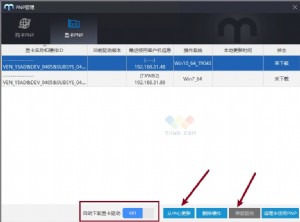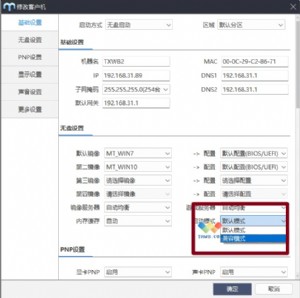锐起无盘xp管理器如何设置
之前我们曾介绍过锐起无盘XP与众不同的优势,不知道大家还记得否,现在我们要介绍的是锐起无盘xp管理器如何设置,下面大家就跟着我们txwb网吧联盟的网吧无盘栏目一起去看看吧!
我们以锐起2050为例,下面步骤开始:
1、服务器安装Windows2003,服务器连接数为改为100(看你网吧电脑数量而定),安装网卡及其它相关驱动,确保服务器能上网,能与局域网中的电脑相互访问
2、去掉网络协议中的QOS数据包程序文件,添加IPX/SPX协议;我的服务器是WindowsVista,所以就不用添加IPX/SPX协议了,在网吧里建议用WIN2003
3、设定IP地址为192.168.1.3(根据你情况而定),子网掩码255.255.255.0若要上网就填网关:192.168.1.1与DNS:202.101.172.35(根据情况而定),不上网的话网关与DNS就不用填了
4、先确保系统所在的硬盘分区(C盘)为NTFS格式(必须是NTFS格式),然后安装锐起无盘XP服务端(锐起2050完美破解版),以默认安装方式,一路单击下一步直到安装完成,
5、因这是D版软件,所以要破解才能用,否则会出错,先在服务中把锐起自动启动的两个服务停止,然后复制Dlxpdhcp与Manager这两个文件到锐起安装目录下将原文件覆盖掉,再重新启动刚才停止的那两个服务,
6、在E盘三个文件夹,【必须为NTFS格式】建DISK文件夹(作为工作站硬盘目录),建GZZ文件夹来存放工作站产生的临时回写数据,建BAK文件夹,作为备分目录;网吧里建议将这三个文件夹建在不同分区
7、打开锐起管理器,指定:
默认磁盘目录E:\DISK
默认工作站目录E:\GZZ
默认还原点目录E:\BAK
选项配置→配置工作站→启动网卡:192.168.1.3(根据真实IP),IP地址→确认勾选本机IP(192.168.1.3)→起始IP:192.168.1.11→终止IP:192.168.1.254(这里的IP必须是
11到254之间)子网掩码:255.255.255.0
8、磁盘管理→删除系统自动生成的WINXP.img映像文件,自己建自己想要的,(我共建了4个,用XP系统、WIN2003系统、程序安装、文件存放)
E:\DISK\XP.img(让工作站起动XP)
E:\DISK\WIN2003.img(让工作站起动2003)
G:\CX\CX.img(这个盘用于安装程序);
G:\WJ\WJ.img(用于存放文件);
设好后单击退出,选项配置→配置工作站→编辑磁盘→将XP、win2003、cx、wj移动到工作站磁盘里,将刚才我们删除的WINXP虚拟盘移到“全部可用磁盘”下→确定→确定;
9、关闭锐起管理器;
10、停止锐起的那两个服务(锐起辅助服务与数据服务),将RTIOSRV文件复制到锐起安装目录,覆盖掉原文件,再重启那两个服务;这时就会生成了刚才我们建的那几个虚拟盘
(xp.imgwin2003.imgcx.imgwj.img)我们去看看是否生成了这几个盘?已经生成了。
好了,打开锐起XP管理器等着(不要关闭),服务端到此配置完成。如果大家还有什么问题可以到我站的网吧


本文来源:网络整理 作者:佚名



 天下网吧·网吧天下
天下网吧·网吧天下